DataNumen Outlook Password Recovery V1.1.0.0 英文安装版
DataNumen Outlook Password Recovery是一款操作简单的outlook密码恢复工具,如果你的outlook文件不小心丢失了,可以尝试通过这款工具来进行修复,如果你忘记了密码的加密PST文件,那么这个工具,你可以很容易地恢复密码,并访问PST文件中的内容。
最近很多小伙伴发现win10系统的麦克风无法录音,这是什么情况呢?一般是最近设置出了问题,给麦克风简单设置一下就可以了,具体的一起来看看吧。

【麦克风使用常见问题】
Win10麦克风无法录音解决方法
第一种方法
1、首先我们检查自己电脑的声卡驱动是否正常安装,
2、此电脑-右键-属性-设备管理器-音频输入和输出-声卡驱动。有时候声卡驱动虽然安装,但安装的不是原版的声卡驱动,由于windows10系统不能很好的兼容,也会导致麦克风输入无声音。
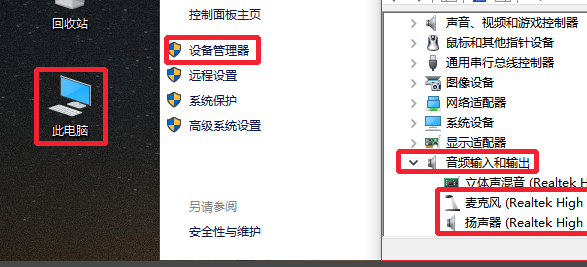
3、卸载现在的麦克风驱动,卸载声卡驱动以后,可以试试用驱动人生等软件安装驱动,看看麦克风能不能使用,不能使用,这时候大家要到官网或者用自己的主板驱动光盘,进行声卡驱动的安装,
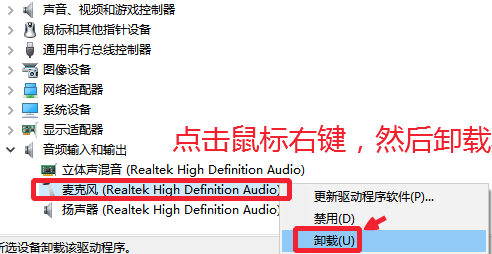
第二种方法
1、Windows10系统的开始菜单中,这里我们点击设置选项打开进入,
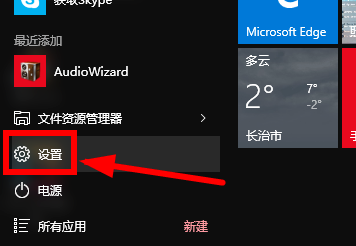
2、设置-隐私中,选择麦克风选项,然后这里我们允许应用使用我的麦克风打开。
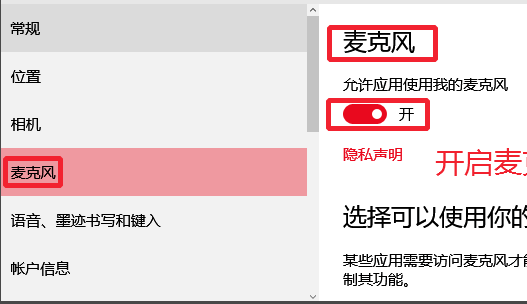
3、在电脑任务栏的音量图标上,点击鼠标右键,然后选择录音设备打开进入。

4、如果立体声混音设备开启的话,我们点击右键,将这个暂时禁用。

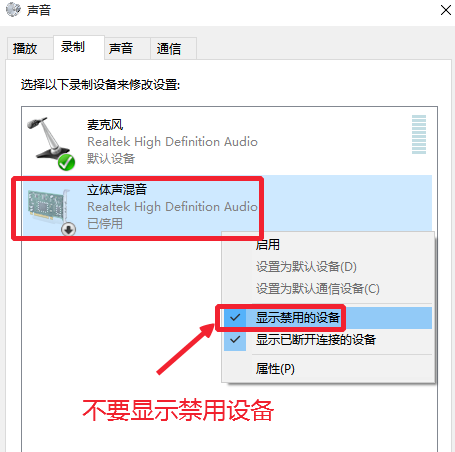
5、我们要确保麦克风是我们电脑的默认设备,如图所示。然后在麦克风上点击鼠标右键,然后选择这里的属性打开进入,图片上的属性按钮。

6、麦克风属性窗口,我们在级别中将麦克风拖动到右边,然后确保使用状态。
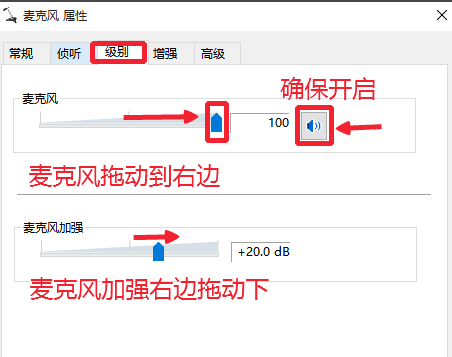

以上就是Win10麦克风无法录音解决方法,喜欢的小伙伴可以关注本站哦。
热门教程 周 月
PPT如何以讲义的形式打印出来?
5次 2Excel怎么批量计算加减乘除?Excel批量计算加减乘除方法
5次 3Win10加入Windows预览体验计划失败错误码0x800BFA07怎么办?
5次 4notepad++如何换行?notepad++自动换行设置方法
5次 5IE浏览器高级设置如何还原?
5次 6如何让Win10升级到2004版本而不升级到20H2?
5次 7FastStone Capture如何使用?FastStone Capture的使用方法
5次 8Win11系统管理员权限怎么获取?
5次 9U盘3.0与U盘2.0的区别在哪里
5次 10怎么避开Steam启动游戏?免Steam启动游戏教程
5次最新软件